ミラーリング最新事情
iPhone・Androidスマホの画面をカーナビに映す、無線ミラーリング方法

iPhone・Androidスマホの映像や音声を、カーナビに映す「ミラーリング」。ここではスマホをケーブルでつなぐ必要がない、無線ミラーリング方法を解説する。スマホが日常の一部になった今、このやり方は知っておきたい。
スマホの映像や音声を出力する機能そのものは、iPhoneやAndroidが備えている
-

iPhoneやAndroidスマホ、タブレットの映像や音声を、カーナビ画面(あるいは後席用モニター)に流すミラーリング。
●レポーター:イルミちゃん
-

ここでは、スマホをケーブルでつなぐ必要のない「無線ミラーリング」方法についてです。
●アドバイザー:ビートソニック ワタナベ研究員
-

初心者向きにゼロから解説していきますね〜。
-

まず、おさらいですが、スマホは、もともと音楽や動画を他の機器でストリーミング再生するための出力機能を持っています。
-

iPhoneなら「AirPlay」と呼ばれる機能ですね。
-

AirPlayで送信したデータを再生するには、受け取る側のデバイスも対応していなければいけませんが、車のナビはそのままでは受け取れません。
-

そこで必要になるのが、ビートソニックのミラーリングユニット(↓)なんですね。
✔ ひとくちメモ
Androidスマホではメーカーによって呼び名が異なるが、「設定」内に「ミラーキャスト」や「スクリーンミラーリング」など、それっぽい項目があるので探してみよう。※そもそも出力できない一部の機種は除く。
詳細はAmazonのビートソニック IF30
HDMIの入力口があるカーナビ・モニターでミラーリングする場合
-

次にIF30とカーナビをどうつなぐか、という点ですが、これは「カーナビ側にHDMI入力があるか、ないか」で接続方法が分かれます。
-

IF30側は、HDMIに対応したのがポイントでしたね。
-

ハイ。カーナビ側がHDMIに対応していれば、HDMIケーブルを用意して、HDMI接続すれば高画質なミラーリングが可能です。
-

というわけで、カーナビにHDMI入力ポートがあるよ、という場合は……
-

このようにカーナビとIF30を接続します(↓)
-

HDMIの1本線でつなぐだけだから、配線はいたってシンプル。
-

あとは電源として、ACC電源(あるいはIG電源)とボディアースを取るだけですね。
-

ええっと、カーナビ裏のHDMIポートにつなぐ時点で、カーナビは外しているのだから……ACC電源は、カーナビ裏から取ってしまうのが早いかも知れません。
-

あるいは、IF30をグローブボックス裏あたりに隠すとして、ヒューズ電源からACC電源を取るほうがラクかも知れません。
-

IF30の電源は、500ミリアンペア(0.5アンペア)使います。その容量が確保できれば、どこから電源を取ってもOKです。
-

なお「ACC電源でもIG電源でもどっちでもいい」理由は、下記記事で解説しています。細かいところまで知っておきたい人は、ぜひ一読を。
-

電源が取れたら、あとはマイナス線をボディアースするだけで、IF30の配線作業は完了します。
-

ボディアースについての詳細は、下記記事を参考にしてください。
-

プラスとマイナスの2本線だけなので、電装ユニットの取り付けとしては、もっとも簡単な部類と言えそうです。
-

ただ、HDMIケーブルでカーナビとつなぐ場面では、ひとつ注意点があります。
-

なんでしょう?
-

それはHDMIコネクターの形状も一種類ではない、ということ。
-

え?
-

IF30側のHDMIコネクターは、家電でも広く採用される、標準的なタイプAのHDMIなんですけれど……
-

カーナビがタイプAとは限らない……!?
-

そうなんです。
タイプDとかタイプEのHDMIも登場します。 -

なんで世の中って、いつもそうなんだろう……。
-

まあ、でも、変換ケーブルがあるから大丈夫です。

リアル配線図

✔ ところで『ACC電源って何?』という人は「ACC電源(アクセサリー電源)とは?」の記事が参考になります。

ボディアース│関連記事
HDMIに対応していないカーナビでミラーリングをする場合
-

次は、カーナビがHDMIに対応していないケースです。
-

モニターに関してはHDMI対応が進んでいるけれど、カーナビの場合はいろいろっていう話でしたよね。
-

そうなんです。従来式のアナログ信号の外部入力しか持たないカーナビ、というのもまだまだたくさんあります。
-

その場合は、どのようにIF30をつなぐのでしょう?
-

従来からある、RCA(アナログ)の外部入力端子から接続できます。
-

ビートソニックのIF30は、デジタル(HDMI)にもアナログ(RCA)にも対応しているから、どちらの場合でもつなげるんですね〜。
-

ただし、この外部入力端子というのも、形状が統一されていればいいのですが、そうではありません。
-

またソレね〜。
-

一番カンタンなのは、純正カーナビへの外部入力が、最初から「赤・白・黄色の端子」のカタチで存在している車種。
-

メーカーオプションのカーナビを付けた車などだと、センターコンソールの後ろに付いている場合も多いです。
-

こんな分かりやすい外部入力(↑)だと、助かるんですが。
-

この場合は、IF30の「赤・白・黄色」ケーブルをそのまま差すだけです。
-

しかし、そう上手くはいかないカーナビが多そうです。
-

純正カーナビ側に赤・白・黄色の端子がない場合には、「ビデオ入力アダプター」という部品が必須になってきます。
-

自分のカーナビに合った映像入力アダプターが手に入れば、接続自体はカンタンです。
-

最近はイヤホンジャックのようなカタチをした外部入力ポートなども増えていて、ややこしいケースもありますが、それでも変換は可能です。別記事で詳しく解説します。


ビートソニックのビデオ入力アダプター。カーナビ側の形状もいろいろなので、アダプターにもたくさん種類がある。まずはビートソニックHPで適合を確認しよう。
リアル配線図

iPhone側の設定方法は?
-

あとは、iPhoneやスマホ側で、ミラーリング出力をオンにするだけです。
-

ここではiPhoneを例に、操作方法を説明しておきます。
-

まずは「設定」から「Wi-Fi」に入ります。車の電源が入っていれば、この段階で「BeatSonicXXX」(※末尾の数字は個別に異なる)のような端末が現れます。
-

そのまま選択して接続しましょう。
-

ここで画面下からスワイプしてメニューを表示させます。すると「画面ミラーリング」という項目があります。
-

「画面ミラーリング」をタップすると…、
-

ネットワーク内の、「AirPlay」対応デバイスが表示されます。
-

ここで再び「BeatSonicXXX」をタップして選択すれば……
-

あとはiPhone側で、好きな動画や音楽を再生させてみましょう♪




カーナビ画面にミラーリング開始


DIY Laboアドバイザー:渡邊悠二
カーエレクトロニクスの雄、ビートソニックにおける技術部のホープであると同時に、同社の「顔」としての活躍も期待される人物。プログラマー出身で、ITにも車にも強いが、いちばん得意なのは料理という説も。●ビートソニック TEL 0561-73-9000
関連記事
- 複数のモニター&カーナビに、スマホのミラーリング映像を映す方法
- ビートソニックからIF30登場! HDMIミラーリングのメリットとは?
- iPhoneの画面を車のナビに映す有線ミラーリング方法
- Androidスマホの画面を車のナビに映すミラーリング方法
- スマホとカーナビを「有線」でつないでミラーリングするメリット
- ミラーリング中「映像が止まる・カクカクする」「ノイズがのる」原因
- 車とスマホをつなぐ方法(第1回) HDMIってなに?
- スマホのミラーリングは有線と無線どっちがいいのか?
- AmazonプライムビデオやHuluを「車」で観る方法
- iPhone・スマホの画面を「無線」でテレビに映す方法
- カーナビアプリ(スマホ)の音声案内を、車のスピーカーから出す方法
- 車の「スピーカー交換」入門
- カーナビ搭載のHDMIの端子の種類と、変換方法
- カーナビの外部入力とは? 映像入力アダプターの正しい選び方
- HDMI接続で「映らない」原因は解像度かも!?
- 車でスマホを充電したい! USBポート後付け増設ガイド
- USB電源ポートを純正オプション風に埋め込む方法
- 2台のスマホを同時に充電する方法
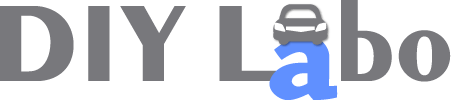






 オーディオ連載もくじ
オーディオ連載もくじ